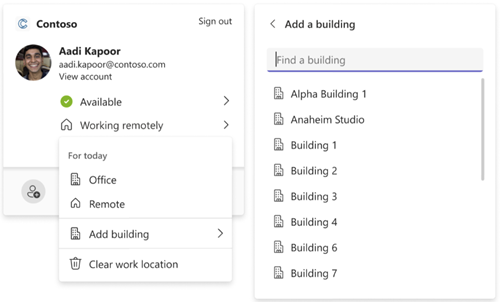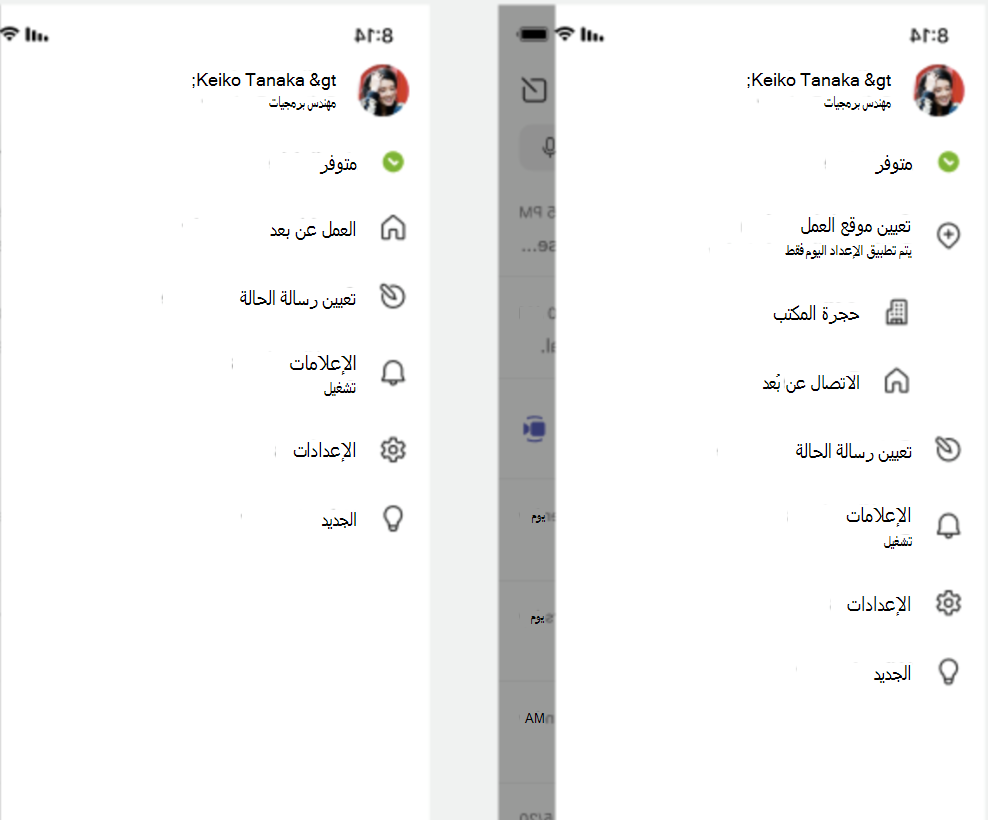تعيين موقع عملك في Microsoft Teams
ينطبق على
قم بإعلام الأشخاص ما إذا كنت تعمل من المكتب أو عن بعد عن طريق إعداد موقع عملك لهذا اليوم. الآن سيعرفون الأيام التي ستكون فيها في المكتب أو تعمل من المنزل، مما يسهل تنسيق الاجتماعات الشخصية. كلما حدث شيء ما، قم بتحديث خططك في Outlook أو Teams لتعكس موقعك عبر كليهما.
تعيين موقع عملك
لتعيين موقع العمل لليوم في Teams:
-
حدد مدير الحساب في الجزء العلوي الأيسر من Teams.
-
إلى جانب حالتك، اختر موقع عملك من القائمة المنسدلة الموقع. إذا كنت تعمل في المكتب وتريد تعيين موقع المبنى، فحدد إضافة مبنى. يمكن إضافة المباني في مؤسستك فقط. سيتم تطبيق التغييرات التي أجريتها على ساعات العمل لبقية اليوم وستنعكس في كل من Teams وOutlook.
تحديث موقع عملك
عندما يتغير الجدول الزمني، من السهل تحديث موقع عملك أو مسحه، مباشرة من Teams.
حدد مدير الحساب في الجزء العلوي الأيسر من Teams، وقم بتغيير موقع عملك أو مسحه. سيتم تطبيق الموقع الجديد على ساعات العمل لبقية اليوم وينعكس في كل من Teams وOutlook.
تعيين ساعات العمل في Outlook
استخدم Outlook لتحديد مزيد من التفاصيل حول جدول العمل: من المكان الذي تعمل فيه (عن بعد أو في المكتب) وما إذا كنت تعمل ساعات مختلفة في أيام مختلفة.
تعيين ساعات العمل والموقع في Outlook
إظهار موقع العمل المختلط وتوافر الاجتماع وساعات العمل والمزيد
تعيين موقع عملك
لتعيين موقع العمل لليوم في Teams:
-
حدد صورة ملف التعريف في الجزء العلوي الأيسر من تطبيق Teams.
-
حدد تعيين موقع العمل، واختر موقع العمل من الخيارات المتوفرة. سيتم تطبيق التغييرات التي أجريتها على ساعات العمل لبقية اليوم وستنعكس في كل من Teams وOutlook.
تحديث موقع عملك
عندما يتغير الجدول الزمني، من السهل تحديث موقع عملك مباشرة من Teams.
حدد صورة ملف التعريف في الجزء العلوي الأيسر من تطبيق Teams وقم بتغيير موقع عملك أو مسحه. سيتم تطبيق الموقع الجديد على ساعات العمل لبقية اليوم وينعكس في كل من Teams وOutlook.
المواضيع ذات الصلة
التعرّف على المزيد حول ساعات العمل في Outlook
إظهار موقع العمل المختلط وتوافر الاجتماع وساعات العمل والمزيد